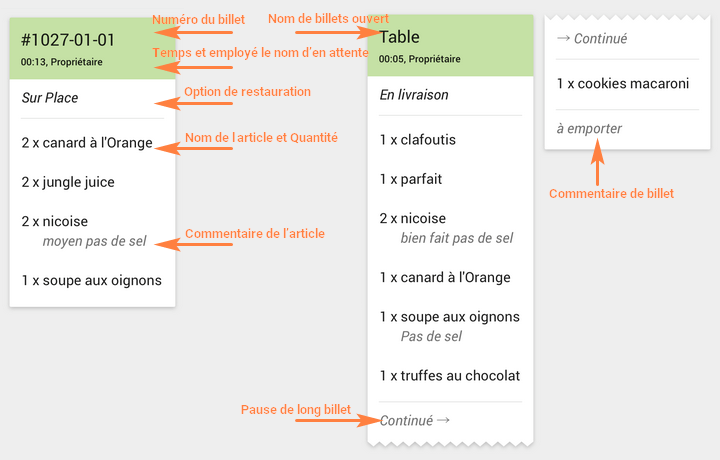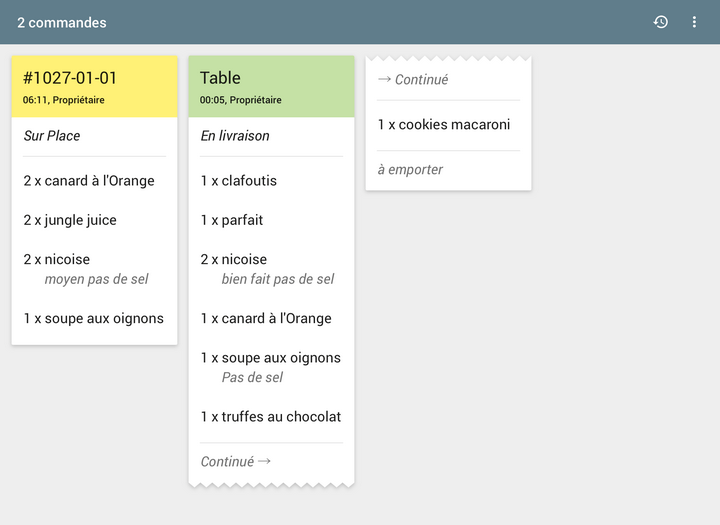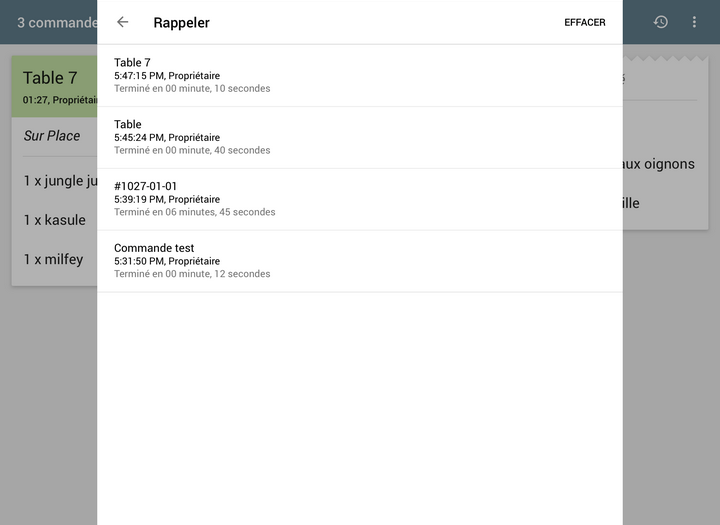Veuillez consulter le guide d'installation de Loyverse KDS et assurez-vous que l'application Loyverse KDS est correctement configurée et que les commandes de test apparaissent sur l'écran cuisine.
Maintenant que vous avez Loyverse KDS (Android ou iOS) mis en place, les commandes des clients apparaîtront sur vos affichages de cuisine comme billets contenant la liste des éléments à préparer.
La première ligne d’un en-tête de billet contient nombre de billet ou nom de billets pour billets enregistrés. Alors il est temps puisque l’ordre fut créé et le nom du serveur.
S’il y a des modificateurs de l’élément ou des observations, ils apparaît juste sous le nom de l’élément. Le commentaire de billet est affiché dans le pied.
Billets longues pause jusqu'à plusieurs morceaux si vous pouvez encore voir l’ensemble du ticket sur un seul écran sans défilement.
Comme le temps passe, couleur de l’en-tête billet passe du vert au jaune, au rouge, indiquant des ordres qui sont presque ou déjà fin. La période de temps est réglable dans les paramètres.
Si vous éditez un billet ouvert et vide un élément, KDS affichera l’élément invalidée dans le billet en police barrée rouge.
Si vous modifiez un billet ouvert, ajout d’un article, il apparaît comme un nouveau billet.
Si vous cochez un élément sur le ticket, il sera rayé ; vous pouvez l'utiliser pour indiquer qu'il est déjà préparé.
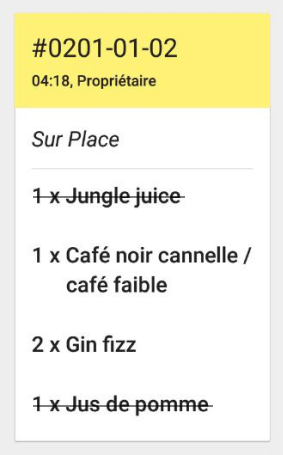
Tapez sur l’en-tête de billet pour marquer complète lorsque tous les éléments seront terminés.
Pour rappeler un robinet fermé billet sur l’icône de l’horloge et appuyez sur le billet que vous souhaitez rappeler.
Pour effacer la liste entière des billets terminés, appuyez sur « Effacer ».
Voir également: